OpenStack 完整安装手册
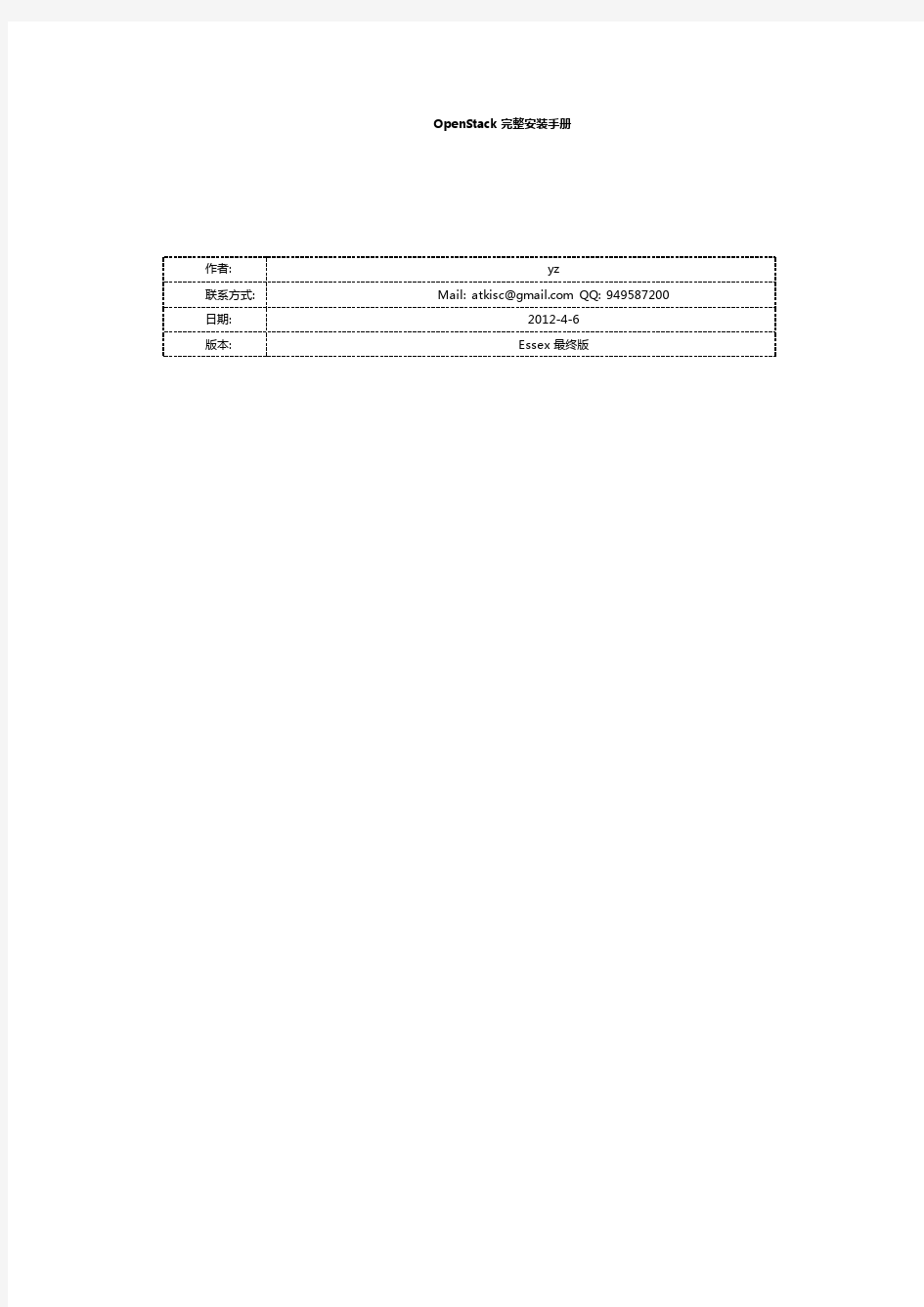

OpenStack安装文档
OpenStack Nova安装手册 作者: yz 日期: 2011-11-27 版本: v0.3 网址: https://www.wendangku.net/doc/ef3442831.html,
目录 实验环境 (3) 架构部署 (3) 服务器系统安装 (3) 控制节点安装 (4) NTP时钟服务安装 (4) MYSQL数据库服务安装 (4) RABBITMQ消息队列服务安装 (5) NOVA服务安装 (5) GLANCE镜像存储服务安装 (5) KEYSTONE、noVNC、Dashboard服务相关依赖包安装 (5) KEYSTONE认证服务安装 (5) https://www.wendangku.net/doc/ef3442831.html,PUTE扩展库安装 (8) OPENSTACKX扩展库安装 (8) PYTHON-NOVACLIENT扩展库安装 (8) QUANTUM模块安装 (9) OPENSTACK-DASHBOARD控制面板安装 (9) noVNC服务安装 (11) NOVA服务配置 (12) GLANCE镜像存储服务配置 (14) noVNC服务配置 (15) 计算节点安装 (16) NTP时钟同步配置 (16) NOVA服务安装 (16) NOVA服务配置 (17) DASHBOARD使用基础 (20) 建立Keypairs (20) 建立安全组 (20) 启动实例 (21) 通过VNC连接实例 (22) 为实例分配外网IP (23)
实验环境 硬件: DELL R410(1台) CPU:Intel(R) Xeon(R) CPU E5620 @ 2.40GHz * 2 内存:16GB 硬盘:300GB 网卡:Broadcom Corporation NetXtreme II BCM5716 Gigabit Ethernet * 2 DELL R710(1台) CPU:Intel(R) Xeon(R) CPU E5606 @ 2.13GHz * 2 内存:32GB 硬盘:250GB 网卡:Broadcom Corporation NetXtreme II BCM5709 Gigabit Ethernet * 4 系统: Ubuntu Server 11.04 x64 Openstack版本: Diablo 4 release(2011.3) 架构部署 机器型号/主机名外网IP 内网IP 作用 R410/r410-control1 60.12.206.111 192.168.1.2 控制节点 R710/r710-compute1 60.12.206.99 192.168.1.3 计算节点1 实例网段为10.0.0.0/24,floating ip为60.12.206.114,实例网段桥接在内网网卡上,网络模式采用FlatDHCP 服务器系统安装 1.Ubuntu server 11.04 x64使用默认安装方式 2.服务器外网使用eth0 3.服务器内网使用eth1 4.除apache及noVNC外,所有服务均监听内网IP
ERP完全安装手册及常见问题
一、安装前的准备 首先确保电脑中已经保存有“客户端540”的安装包。可以点击开始→搜索,在“要搜索的文件或文件夹名为(M):”一栏中输入“客户端540”查找,如果没有结果,则需要到OA 中下载安装包,具体路径为:信息中心→文件下载→ERP项目相关下载→EAS客户端540。 二、安装过程 1、打开“客户端540”文件夹,双击“EASSetup.exe”,进入安装界面如图2-1 图2-1 2、点击左边“金蝶EAS客户端”进入安装界面如图2-2 图2-2 3、点击“OK”进入界面如图2-3
4、点击“下一步”进入界面如图2-4 5、选中“本人接受许可协议条款”,点击“下一步”,进入界面如图2-5
图2-5 6、点击“下一步”,进入界面如图2-6 图2-6 默认情况下的安装路径是“C:\kingdee”,如果需要装在其他盘中,请直接修改。比如将“C”改为“D”,则会装到D盘中。如果需安装两个系统,则要将安装路径区分开来。 7、点击“下一步”,进入界面如图2-7
图2-7 初次安装,将“EAS服务器地址”改为“121.14.38.203”;“EAS服务器端口”改为“11033”;“文件更新服务器端口”改为“7888”。这是EAS正式服务器的端口,安装完成后需要重新设置“文件更新服务器地址”和“文件更新服务器端口”,这点放在后面介绍。 8、点击“下一步”,进入界面如图2-8 图2-8 按照默认直接再点“下一步”即可。 9、点击“下一步”进入界面如图2-9
图2-9 在此界面,建议选择“在新程序组”创建图标,后边的文本框默认显示“金蝶EAS客户端”,可以根据自己的需要修改名称,针对装两个系统的情况可以避免名称重复。比如:先装了“金蝶EAS客户端”,再装另外一个时,就可以重新命名为“金蝶EAS客户端(测试)”之类的,根据自己的意愿修改。 10、选好位置后点击“下一步”,进入界面如图2-10 图2-10 此界面汇总了先前设置的安装信息,如果发现设置的不合理,可以点击“上一步”修改。11、点击“安装”即开始安装,界面如图2-11
openstack安装、配置过程中常见问题及解决办法
openstack安装、配置过程中常见问题及解决办法: by-lilin == 问题一:由于网络节点只有2个物理网卡,当给网络节点配置虚拟子网(10.10.10.52,10.20.20.52)时,无法ping通计算节点网络(10.10.10.53/54/55,10.20.20.53/54/55)== 解决方法: 在网络节点其中一个物理网卡eth0安装虚拟网卡,构建虚拟vlan,实现同一个网卡分配2个不同网段的IP地址(10.10.10.52和10.20.20.52)。 安装步骤如下所示: **安装vlan(vconfig)和加载8021g模块: # aptitude install vlav # modprobe 8021g # lsmod |grep -i 8021q **使用linux cvonfig命令配置vlan(在eth0网卡上虚拟两个vlav端口,端口号为5、7): # vconfig add eth0 5 Added VLAN with VID == 5 to IF -:eth0 # vconfig add eth0 7 Added VLAN with VID == 7 to IF -:eth0 **设置VLAN的REORDER_HDR参数,默认就行了: # vconfig set_flag eth0.5 1 1 Set flag on device -:eth0.5:- Should be visible in /proc/net/vlan/eth0.5 # vconfig set_flag eth0.7 1 1 Set flag on device -:eth0.7:- Should be visible in /proc/net/vlan/eth0.7 **可以使用cat /proc/net/vlan/eth0.5查看eth0.5参数: # cat /proc/net/vlan/eth0.5 eth0.5 VID: 5 REORDER_HDR: 1 dev->priv_flags: 1 total frames received 623 total bytes received 32353 Broadcast/Multicast Rcvd 606 total frames transmitted 71 total bytes transmitted 9420 Device: eth0 INGRESS priority mappings: 0:0 1:0 2:0 3:0 4:0 5:0 6:0 7:0 EGRESS priority mappings:
openstack安装记录
tar zxf openstack-ubuntu-14-04.tar.gz cd openstack-ubuntu-14-04 ./init.sh ./create_link.sh cd tools ./create_http_repo.sh ls /var/www/html/pip/routes/(查看信息) cd chap03/ cd mysql nano localrc 修改IP地址 ./mysql.sh nano /etc/mysql/my.cfg(修改mysql连接慢的问题)skip-name-resolve(添加) service mysql restart 连接验证mysql mysql -uroot -pmysqlpassword mysql -uroot -pmysqlpassword -h192.168.80.128 cd .. cd rabbitmq ./rabbitmq.sh cd keystone/ nano localrc 修改其中IP地址 cd ~ source keyrc (先运行这个) keystone user-list keystone endpoint-list keystone tenant-list source keyrc ps aux | grep keystone cd /var/log/nova/ nano keystone.log cd opt/openstack-ubuntu-14-04/chap04 nano localrc sed -i "s, 192.168.56.101,192.168.56.180,g" localrc swift ls /var/log/swift source swiftrc root@ubuntu:~# swift stat
《Openstack云平台搭建与管理完全手册》
Openstack云平台搭建与管理手册
目录 目录 ..............................................................................................................................................- 1 -实验一:VirtualBox的安装及配置 ..........................................................................................- 5 -1.实验概要说明...............................................................................................................- 5 -2.实验目的 ......................................................................................................................- 6 -3.实验内容 ......................................................................................................................- 6 -4.实验环境 ......................................................................................................................- 6 -5.实验操作步骤...............................................................................................................- 6 -6.实验总结 ................................................................................................................... - 15 -实验二:部署说明 ................................................................................................................... - 15 -1.实验概要说明............................................................................................................ - 15 -2.实验目的.....................................................................................................................- 17 -3.实验内容.....................................................................................................................- 17 -4.实验环境.....................................................................................................................- 17 -5.实验操作步骤.............................................................................................................- 17 -6.实验总结.................................................................................................................... - 19 -实验三:基本环境配置.. (20) 1.实验概要说明 (20) 2.实验目的 (20) 3.实验内容 (20) 4.实验环境 (20) 5.实验操作步骤 (21) 6.实验总结 (28) 实验四:配置OpenStack软件源 (30) 1.实验概要说明 (30) 2.实验目的 (30) 3.实验内容 (30) 4.实验环境 (30) 5.实验操作步骤 (30) 6.实验总结 (31) 实验五:配置数据库服务 (32) 1.实验概要说明 (32) 2.实验目的 (32) 3.实验内容 (32) 4.实验环境 (32) 5.实验操作步骤 (32) 6.实验总结 (37) 实验六:配置消息服务器qpid (38) 1.实验概要说明 (38) 2实验目的 (38) 3.实验内容 (38) 4.实验环境 (38) 5.实验操作步骤 (38)
OpenGL完整安装手册
OpenGL的完整安装手册要对得起1个财富值 说起编程作图,大概还有很多人想起TC的#include
openstack安装详解
Centos6.4 Openstack 部署 官方推荐环境配置: Step 0: Prerequisites Software:Red Hat Enterprise Linux (RHEL) 6.4, or the equivalent version of one of the RHEL-based Linux distributions such as CentOS, Scientific Linux, etc., or Fedora 19 or later. See also RDO repository info for details on required repositories. Please name the host with a fully qualified domain name rather than a short-form name to avoid DNS issues with Packstack. Hardware: Machine with at least 2GB RAM, processors with hardware virtualization extensions, and at least one network adapter. 看了人家的要求果断放弃6.3,弃暗投明6.4 环境部署:VM+Centos6.4(64bit)(免费的水用谁知道它的好^_^) 看了源代码版的安装虚拟机的一篇配置方法(照抄了)
应用(没用的都关了吧,省的更新一大推没用的,留一个firfox足以) 因为要用到mysql数据库(Mysql全起之,嘿嘿)
Openstack云平台运维手册
Openstack运维手册 2017年7月18日 目录 ***执行任何openstack命令之前都必须运行openstack的环境变量source/root/(每次新开控制台窗口必须执行一次) 一、健康检查 1、认证模块检查 openstacktokenissue 有输出即可,如输出异常 重启服务即可 serviceapache2restart servicememcachedrestart 2、计算模块检查 novaservice-list 所有计算服务的status必须是enabled State必须是up 如有服务存在异常,直接重启异常的服务。
servicenova-certrestart servicenova-consoleauthrestart servicenova-schedulerrestart servicenova-conductorrestart servicenova-computerestart 3、网络模块检查 neutronagent-list 所有网络服务的alive必须是:-) 如有服务存在异常,直接重启异常的服务。serviceneutron-plugin-openvswitch-agentrestart serviceneutron-l3-agentrestart serviceneutron-dhcp-agentrestart serviceneutron-metadata-agentrestart 4、存储模块检查 cinderservice-list 所有存储服务的status必须是enabled State必须是up 如有服务存在异常,直接重启异常的服务。servicecinder-schedulerrestart servicecinder-apirestart servicecinder-volumerestart 5、镜像模块检查 glanceimage-list 有输出即可,如输出异常 重启服务即可 serviceglance-registryrestart serviceglance-apirestart 6、检查Horizon服务 ps-ef|grepapache2 如有输出horizon用户执行apache2命令即可如异常重启memcached servicememcachedrestart 7、分布式存储检查 ceph–s Health必须是HEALTH_OK 如遇到mon或者osddown 重启对应节点服务即可,查询节点命令cephosdtree 重启服务命令 /etc/ 二、运维命令 1、虚拟机开通 ?查询现有的虚拟机模拟 novaflavor-list ?查询当前的虚拟机镜像
系统安装部署手册模板
中国太平洋保险(集团)股份有限公司Xxxxxxxxxxx项目 系统安装部署手册 V1.0 项目经理: 通讯地址: 电话: 传真: 电子邮件:
文档信息 目录 1引言 (3) 1.1编写目的 (3) 1.2系统背景 (3) 1.3定义 (3) 1.4参考资料 (3) 2硬件环境部署 (3) 2.1硬件拓扑图 (3) 2.2硬件配置说明 (3) 3软件环境部署 (3) 3.1软件环境清单 (3) 3.2软件环境部署顺序 (3) 3.3操作系统安装 (4) 3.4数据库安装 (4) 3.5应用级服务器安装 (4) 3.6其他支撑系统安装 (4) 4应用系统安装与配置 (4) 4.1应用系统结构图 (4) 4.2安装准备 (4) 4.3安装步骤 (4) 4.4系统配置 (5) 5系统初始化与确认 (5) 5.1系统初始化 (5) 5.2系统部署确认 (5) 6回退到老系统 (5) 6.1配置回退 (5) 6.2应用回退 (5) 6.3系统回退 (5) 6.4数据库回退 (5) 7出错处理 (5) 7.1出错信息 (5) 7.2补救措施 (5) 7.3系统维护设计................................................................................................................................. 错误!未定义书签。
1 引言 1.1 编写目的 [说明编写系统安装部署手册的目的] 1.2 系统背景 [ a.说明本系统是一个全新系统还是在老系统上的升级; b.列出本系统的使用单位/部门、使用人员及数量。] 1.3 定义 [列出本文件中用到的专门术语的定义和缩写词的原词组。] 1.4 参考资料 [列出安装部署过程要用到的参考资料,如: a.本项目的完整技术方案; b.系统运维手册; c.其他与安装部署过程有关的材料,如:工具软件的安装手册] 2 硬件环境部署 2.1 硬件拓扑图 [列出本系统的硬件拓扑结构,如服务器、网络、客户端等。] 2.2 硬件配置说明 [列出每一台硬件设备的详细配置,如品牌、型号、CPU数量、内存容量、硬盘容量、网卡、带宽、IP址址、使用、应部署哪些软件等等] 3 软件环境部署 3.1 软件清单 [列出需要用到哪些软件,包括操作系统软件、数据库软件、应用服务器软件和其他支撑系统软件等,要列明每个软件的全称、版本号、适用操作系统、LICENSE数量等] 3.2 软件环境部署顺序 [列出每一台硬件上的软件安装顺序,如果不同硬件间的软件安装顺序存有依赖关系,也要在备注中列出,
Openstack搭建
Openstack 云平台配置文档 一基本系统安装 1.Controller: a)硬件: i.CPU: 4核Intel(R) Core(TM) i5 CPU 750 @ 2.67GHz ii.内存:4G iii.硬盘:500G b)系统: Ubuntu11.04 Server 2.Node: a)硬件: i.CPU: 4核Intel(R) Core(TM) i5 CPU 750 @ 2.67GHz ii.内存:4G iii.硬盘:500G b)系统: Ubuntu11.04 Server 二安装Openstack Nova 1.配置网络: a)Controller: i. b)Node: i. 2.配置网桥 a)Controller:
i. ii.重启网络b)Node: i. ii.重启网络
3.NTP同步 a)sudo ntpdate https://www.wendangku.net/doc/ef3442831.html, 4.安装配置数据库(Controller) a)OpenStack Nova 需要数据库的支持,这里选用MySQL i.Sudo apt-get install mysql-server b)修改MySQL绑定地址,以便其他的节点服务器也能访问这个数据库: i.Sudo vi /etc/mysql/my.conf ii.#bind-address=127.0.0.1 -> bing-address =0.0.0.0 iii.Sudo /etc/init.d/mysql restart c)创建一个名为nova的数据库,并设置root从任何IP访问的权限和密码: i.Sudo mysql –uroot –pfdse –e ‘CREATE DATABASE nova;’ ii.Sudo mysql –uroot –pfdse –e “GRANT ALL PRIVILEGES ON *.* TO ‘root’@’%’WITH GRANT OPTION;” iii.Sudo mysql –uroot –pfdse –e “SET PASSWORD FOR ‘root’@’%’= PASSWORD(‘fdse’);” 5.安装Glance镜像服务(Controller) a)Sudo apt-get install glance 6.安装OpenStack Nova a)Controller: i.Sudo apt-get install rabbitmq-server nova-common nova-doc python-nova nova-api nova-network nova-volume nova-objectstore nova-scheduler nova-compute ii.Sudo apt-get install –y euca2ools iii.Sudo apt-get install –y unzip b)Node i.Sudo apt-get install –y nova-compute nova-volume python-nova nova-common vlan ii.Sudo apt-get install –y unzip iii.Sudo apt-get install –y euca2ools
vmware vsphere 6.7虚拟化完整祥细配置手册
Vmware服务器虚拟化完整配置 VSPHERE 6.7虚拟化搭建及配置 Simon
目录 一、安装环境介绍 (3) 二、安装与配置vmware vsphere 6.7 (4) 1、安装vsphere 6.7 (4) 2、配置密码 (4) 3、配置DNS、主机名和IP地址 (5) 三、配置Starwind V8虚拟存储 (6) 四、使用windows 2012R2创建ISCSI存储 (9) 1、添加角色和功能 (9) 2、配置ISCSI链接 (10) 五、安装vcenter server 6.7 for windows (17) 1、安装vcenter server(自带嵌入式数据库) (17) 2、配置外部数据库SQL SERVER 2008 (22) 3、使用外部数据库安装Vcenter server (25) 六、安装Vcenter Server 6.7 for linux (29) 1、安装Linux版本的Vcenter (29) 七、创建数据中心和群集HA (42) 1、新建数据中心 (42) 2、创建群集HA (42) 八、添加ESXI主机和配置存储、网络 (44) 1、添加ESXI主机到群集中 (44) 2、配置存储 (45) 3、添加网络 (47) 九、创建虚拟机 (49) 1、上传镜像至共享存储 (49) 2、新建虚拟机 (49) 3、将虚拟机克隆为模板 (53) 4、通过模板部署新虚拟机 (55) 十、物理机迁移至ESXI(P2V) (60) 1、迁移windows物理机 (60) 2、迁移Linux物理机 (65)
3、使用Acronis BR迁移linux物理机 (66) 十一、vmotion迁移测试 (81) 十二、HA高可用测试 (83) 十三、VMware vSphere FT双机热备 (84) 十四、vSphere Data Protection配置部署 (86) 1、部署VDP模板 (86) 2、配置VDP (90) 3、创建备份作业 (96) 十五、部署vRealize Operations Manager (101) 1、部署ova模版 (101) 2、配置vRealize Operations Manager (104) 十六、部署VMware-vRealize-Log-Insight (110) 1、部署OVF模版 (110) 十七、附录 (117)
NOVA安装手册
NOV A安装手册目录 chapter1 System Requirements chapter2 NOV A手动安装步骤 2.1安装nova 相关软件包 2.2 安装MySQL数据库 2.3 进行网络环境配置 2.4 创建工程并配置环境 2.5 上传镜像并运行一个实例 chapter3 配置Glance镜像服务器chapter4 安装Dashboard远程操作界面chapter5 使用Puppet部署OpenStack环境chapter6 FAQ 常见问题及解决办法
chapter1 System Requirements y硬件: x86系列机器,AMD处理器 y操作系统:: 安装Ubuntu 10.04(LTS)版本 y网络: 官网推荐1000 Mbps,提供nova-network服务的节点需要配置两块网卡。 OpenStack支持以下三种网络架构:flat,DHCP,VLAN&DHCP y数据库: 采用MySQL数据库 y权限: 需要使用root权限进行安装
chapter2 NOV A手动安装步骤 2.1安装nova 相关软件包 y下载python软件包,完成后需要run update: sudo apt-get install python-software-properties sudo add-apt-repository ppa:nova-core/release sudo apt-get update y安装Message Queue Server,Rabbit MQ及python dependencies: sudo apt-get install -y rabbitmq-server sudo apt-get install –y python-greenlet python-mysqldb y根据节点的不同类型,选择安装所需要的nova-packages和dependencies:sudo apt-get install -y nova-common nova-doc python-nova nova-api nova- network nova-objectstore nova-scheduler nova-compute y安装euca2ools 工具包: sudo apt-get install –y euca2ools unzip 2.2 安装MySQL数据库 OpenStack Nova的数据库有多种选择如MySQL 和 PostgreSQL,参照官方手册这里选用 MySQL。另外,数据库需要安装在controller节点上。 y安装mysql-server : bash MYSQL_PASS=nova NOV A_PASS=notnova cat < 云计算平台OpenStack 学习教程 OpenStack 是一种免费的开源平台,帮助服务提供商实现类似于亚马逊EC2 和S3 的基础设施服务。OpenStack 当前有三个核心项目:计算(Nova),对象存储(Swift),镜像管理(Glance)。每个项目可以独立安装运行,该文档将帮助您快速学习OpenStack。 目录 OpenStack 背景现状 (3) OpenStack 是什么? (3) OpenStack 核心项目 (3) OpenStack 版本信息 (4) OpenStack 功能 (4) OpenStack 架构 (5) OpenStack 项目架构一: C ompute(Nova)的软件架构 (5) Nova 组件的作用 (6) Nova 的硬件架构 (7) Nova 功能介绍 (9) OpenStack 项目架构二: Swift 架构 (9) Swift 功能 (9) OpenStack 项目架构三– Glance 架构 (10) Glace 组件架构 (10) Glace 组件架构特性 (10) OpenStack 功能 (11) Openstack 创建i nstance 的流程 (11) OpenStack 在企业中的应用 (14) OpenStack 背景现状 OpenStack 是由Rackspace Cloud 和NASA(美国航天局)于2010 年7 月开始共同开发支持, 整合了Rackspace 的Cloud Files platform 和NASA 的Nebula platform 技术,目的是能为任何一个组织创建和提供云计算服务。 目前,超过150 家公司参与了这个项目,包括Crtrix Systems, Dell, AMD, Intel, Cisco, HP 等。OpenStack 最近发布了Austin 产品,它是第一个开源的云计算平台,它是基于Rackspace 的 云服务器加上云服务,以及NASA 的Nebula 技术发布的。似乎是作为对此的响应,Amazon 为新用户提供一年的AWS免费使用方式。在OpenStack 发布Austin 之后,微软也宣称Windows Server 2008 R2 Hyper-V 可以与OpenStack 整合。微软会为https://www.wendangku.net/doc/ef3442831.html, 提供架构和 技术上的指引,它会编写必要的代码,从而OpenStack 能够在微软的虚拟平台上运行。 这些代码会在https://www.wendangku.net/doc/ef3442831.html, 上提供。 OpenStack 是什么? OpenStack 核心项目 OpenStack 是一种免费的开源平台,帮助服务提供商实现类似于亚马逊EC2 和S3 的基础设施服务。OpenStack 当前有三个核心项目:计算(Nova),对象存储(Swift),镜像管理(Glance)。每个项目可以独立安装运行。另外还有两个新增项目:身份验证(Keystone)和仪表盘(Horizon)。 OpenStack 计算是一个云控制器,用来启动一个用户或一个组的虚拟实例,它也用于配置每 个实例或项目中包含多个实例为某个特定项目的联网。 OpenStack 对象存储是一个在具有内置冗余和容错的大容量系统中存储对象的系统。对象存 储有各种应用,如备份或存档数据,存储图形或视频(流媒体数据传输到用户的浏览器), 储存二级或三级静态数据,发展与数据存储集成新的应用程序,当预测存储容量困难时存储 数据,创造弹性和灵活的云存储Web 应用程序。 OpenStack 镜像服务是一个查找和虚拟机图像检索系统。它可以配置三种方式:使用OpenStack 对象存储来存储图像;使用亚马逊S3 直接存储,或使用S3 对象存储作为S3 访问 中间存储。 服务器安装手册 系统安装手册 本安装手册包含了服务器的ScoUnix的安装、服务器端的Sybase for ScoUnix的安装、客户端的工作站的软件安装。 服务器的ScoUnix的安装 安装前应仔细阅读服务器说明书,安装过程中随时注意系统提示信息,出现异常时认真阅读错误信息。对不明确处也可以通过服务器生产商的800电话咨询。 UNIX的安装并不是一陈不变的,它会随着UNIX的版本、服务器的硬件、服务器的用途等因素在安装过程中有所不同。如IBM Netfinity 5000的安装过程很特别,必须按照其说明书操作。下面所述,是基于一台典型服务器(8.4G硬盘,128M内存,NE 2000兼容网卡)的通常安装步骤。 (A)硬件准备 主要包括SCSI设备(硬盘、光驱),网卡及显卡 1.SCSI设备 说明:硬盘、光驱由IDE接口连接时,连接方式同DOS,Windows时相同,不作任何调整。 SCSI设备由SCSI控制器管理,控制器占用ID7。对于热拔插设备,设备本身不作任何调整;对于非热拔插设备,每条数据线上可接7个设备,且每个设备的ID号只能在0-6之间,且不重复。(SCSI设备的ID号由三组跳线控制,表示二进制数:222120 ) 2.网卡、显卡 对于显卡可以不配置,它不影响使用;但网卡必须配置正确。 可以先安装主系统,安装过程中不配置网卡、显卡,主系统安装完成后再配置。我们提倡先安装后配置,尤其是安装前不知道硬件类型或没有其驱动程序时。对于某些特殊类型的设备需专用设备驱动程序。一般随服务器一同提供,或存于服务器导航光盘中,有时也可从硬件生产商的网站上下载获得。 (B)主系统安装(请先阅读服务器说明书) 1.启动系统 OpenStack安装配置篇 OpenStack是一套用来管理虚拟机的平台软件。它不是一个单一的软件,而是集成了很多个组件用来协同合作。简单的来说,譬如有十台服务器,在VMware的情况下,我们在每台服务器上安装esx或者esxi,然后装一台vcenter,在vcenter的管理界面里把十台服务器的esx通过域名或者ip加入,就能在vcenter里面统一管理。类似的,红帽也有virsh 这种管理虚拟机的程序。 在这里我不介绍其他的云平台的管理软件,只是介绍如何从技术角度来使用OpenStack。如果要作为生产环境的话,你还需要考虑更多,譬如架构,网络拓扑,存储的方式,节点的分布等等。 在本篇文章里,我将介绍采用ec2兼容认证的方式。所有组件安装在一台controller 上。 关键字定义 控制端:类似vcenter的管理系统。 节点:类似安装了esx的服务器。 nova组件:安装在节点上,让节点能按照控制端的命令来操作节点上的虚拟机或者存储。 glance组件:用来管理镜像。 环境准备 ubuntu 11.10,服务器双网卡 步骤 安装完基本的操作系统后 $ sudo apt-get update $ sudo apt-get upgrade $ sudo apt-get install bridge-utils #安装网桥软件 配置网络接口 在这里我的架构是eth0连接了外网,即我們可以访问的网口。eth1做了网桥,和节点之间通过一个交换机连接。这样的好处是,内部节点和控制器的流量都走br100的交换机,而不会影响虚拟机上的应用使用的网络。 $ sudo vi /etc/network/interfaces auto eth0 iface eth0 inet static address 192.168.200.21 netmask 255.255.255.0 network 192.168.200.0 broadcast 192.168.200.255 gateway 192.168.200.10 auto br100 iface br100 inet static bridge_ports eth1 bridge_stp off bridge_maxwait 0 bridge_fd 0 address 10.200.200.2 netmask 255.255.255.0 $ sudo /etc/init.d/networking restart 初期准备工作做好,接下来就是要安装关于nova,glance等组件 $ sudo apt-get install -y rabbitmq-server #安装MQ消息組件 $ sudo apt-get install -y python-greenlet python-mysqldb #安装Python dependencies 接下来安装各个nova组件及依赖 $ sudo apt-get install nova-volume nova-vncproxy nova-api nova-ajax-console-proxy $ sudo apt-get install nova-doc nova-scheduler nova-objectstore云计算平台OpenStack学习教程
服务器安装手册
OpenStack安装配置
- vmware vsphere 6.7虚拟化完整祥细配置手册
- 产品安装使用手册(标准)
- (完整版)MAP安装和配置手册
- 二装管理运作手册完整版
- vSphere5安装实施手册完整版
- MTRG 完全安装手册
- H3C5120完全配置手册
- Netcool安装手册v2(非常完整)
- (完整word版)DS5000___安装配置手册v1.0
- 系统安装部署手册模板
- 操作手册-完整的前后台安装步骤
- OpenStack Nova 完整安装手册_v0.2
- OpenStack 完整安装手册
- SAP-ECC6.0-完整安装手册.DOC
- PDF产品安装配置手册【Word版】16p
- 系统安装部署手册模板
- SCSP安装手册v1.0
- OpenGL完整安装手册
- (完整版)气盾坝安装指导手册(修订版)本
- (完整版)模板_软件产品用户手册
